网络数据采集器使用方法
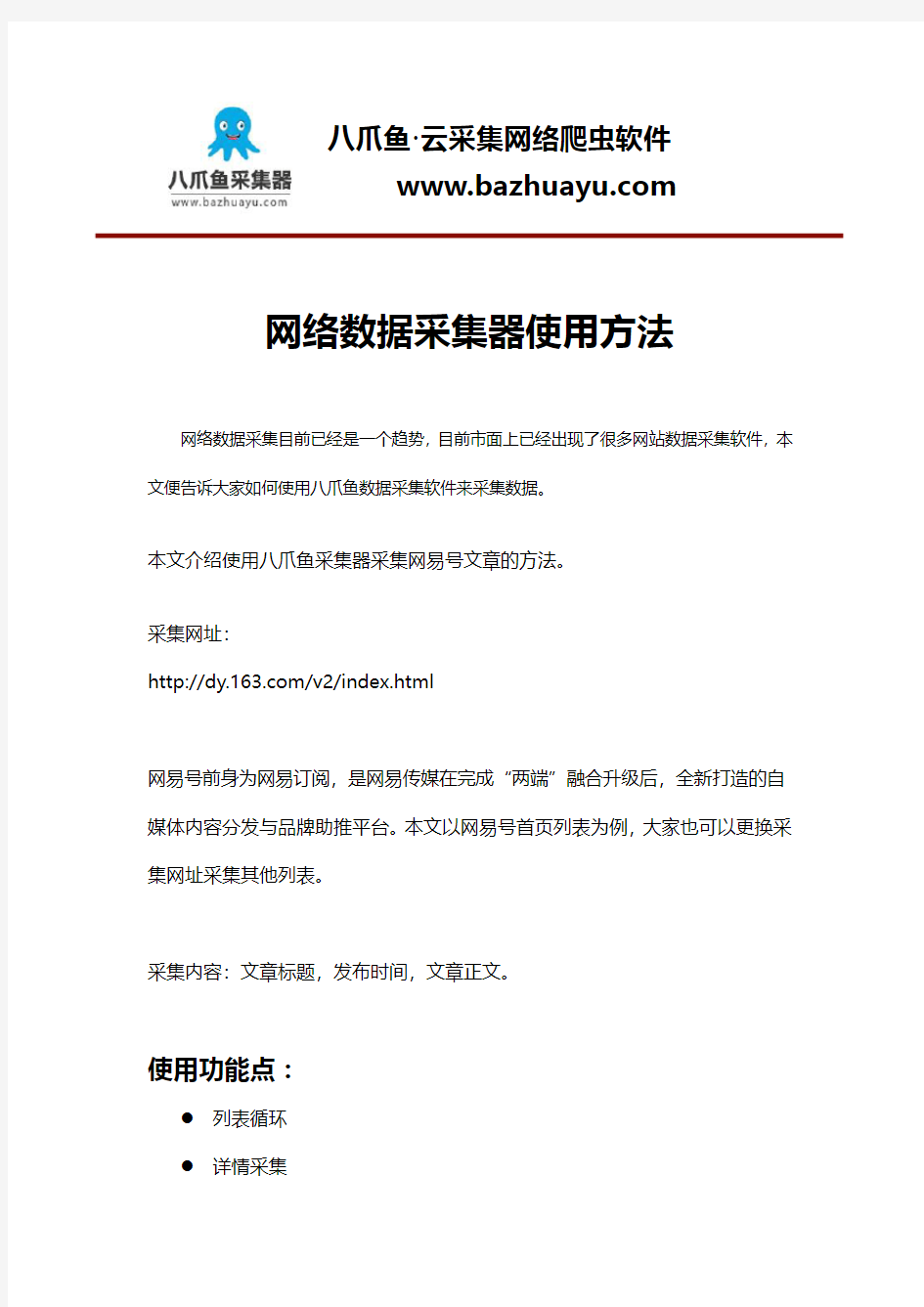
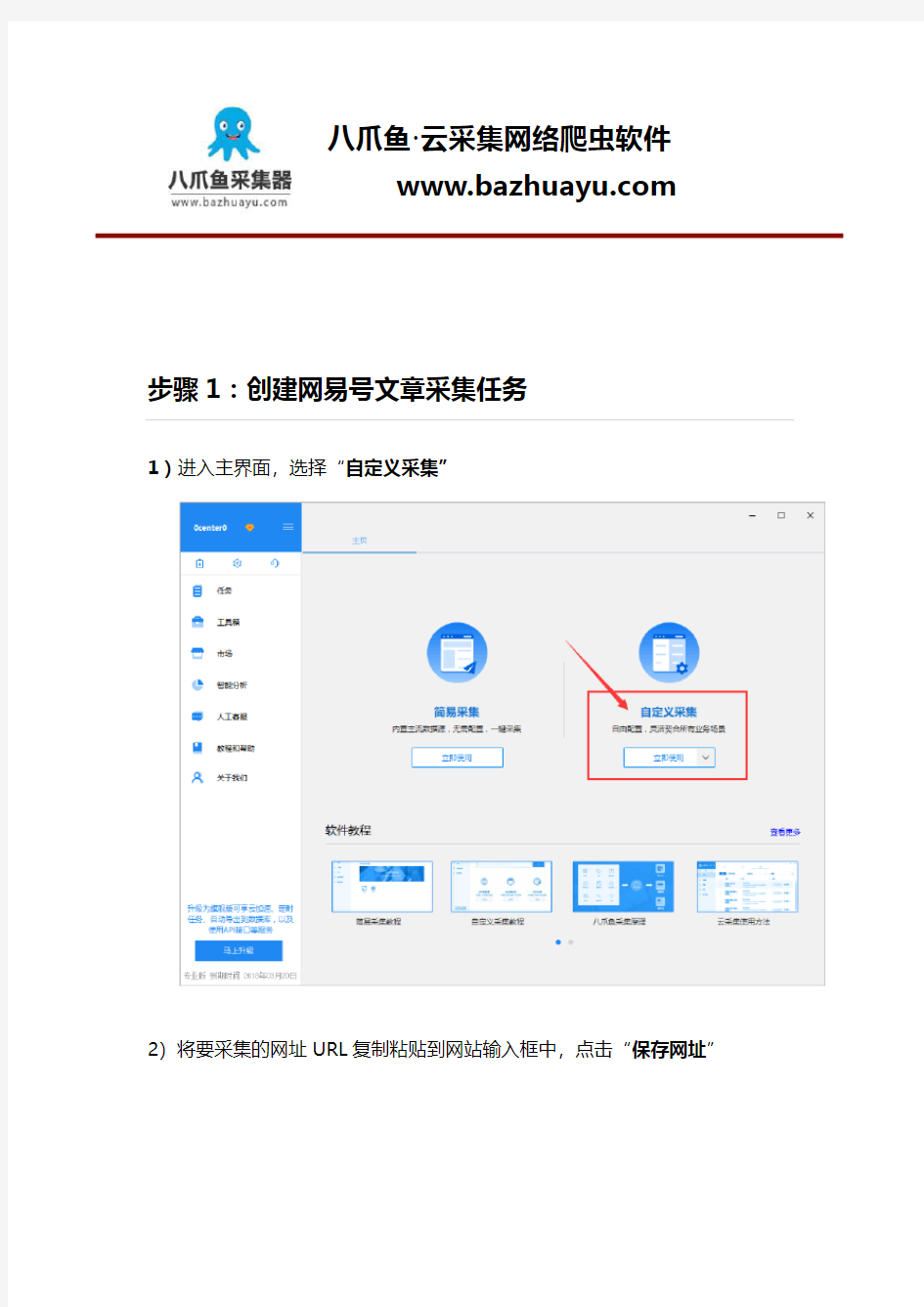
https://www.360docs.net/doc/b216440163.html,
网络数据采集器使用方法
网络数据采集目前已经是一个趋势,目前市面上已经出现了很多网站数据采集软件,本文便告诉大家如何使用八爪鱼数据采集软件来采集数据。
本文介绍使用八爪鱼采集器采集网易号文章的方法。
采集网址:
https://www.360docs.net/doc/b216440163.html,/v2/index.html
网易号前身为网易订阅,是网易传媒在完成“两端”融合升级后,全新打造的自媒体内容分发与品牌助推平台。本文以网易号首页列表为例,大家也可以更换采集网址采集其他列表。
采集内容:文章标题,发布时间,文章正文。
使用功能点:
●列表循环
●详情采集
https://www.360docs.net/doc/b216440163.html,
步骤1:创建网易号文章采集任务
1)进入主界面,选择“自定义采集”
2)将要采集的网址URL复制粘贴到网站输入框中,点击“保存网址”
https://www.360docs.net/doc/b216440163.html,
步骤2:创建循环点击加载更多
1)打开网页之后,打开右上角的流程按钮,从左边的流程展示界面拖入一个循环的步骤,如下图
https://www.360docs.net/doc/b216440163.html,
2)然后拉到页面底部,看到加载更多按钮,因为想要查看更多内容就需要循环的点击加载更多,所以我们就需要设置一个点击“加载更多”
的循环步骤。注意:采集更多内容就需要加载更多的内容,本篇文章仅做演示,所以选择执行点击“加载更多”20次,根据自己实际需求加减即可。
https://www.360docs.net/doc/b216440163.html,
https://www.360docs.net/doc/b216440163.html,
步骤3:创建循环点击列表采集详情
1)点击文章列表的第一个和第二个标题,然后选择“循环点击每个元素”按钮,这样就创建了一个循环点击列表命令,当前列表页的内容就都能在采集器中看到了。
2)然后就可以提取我们需要的文本数据了,下图提取了文本的标题、时间、正文等三个部分的文字内容,还需要其他的信息可以自由删减编辑。然后就可以点击保存,开始本地采集。
https://www.360docs.net/doc/b216440163.html,
3)点击开始采集后,采集器就开始提取数据。
https://www.360docs.net/doc/b216440163.html,
4)采集结束后导出即可。
https://www.360docs.net/doc/b216440163.html,
免费文章相关采集器教程:
公告信息抓取
https://www.360docs.net/doc/b216440163.html,/tutorial/hottutorial/qita/gonggao 关键词提取
https://www.360docs.net/doc/b216440163.html,/tutorial/hottutorial/qita/guanjianci 网站源码抓取
https://www.360docs.net/doc/b216440163.html,/tutorial/hottutorial/qita/qitaleixing 网络爬虫视频教程
https://www.360docs.net/doc/b216440163.html,/tutorial/videotutorial
新手入门视频采集教程
https://www.360docs.net/doc/b216440163.html,/tutorial/videotutorial/videoxsrm
八爪鱼使用功能点视频教程
https://www.360docs.net/doc/b216440163.html,/tutorial/videotutorial/videognd
网站数据采集实战视频教程
https://www.360docs.net/doc/b216440163.html,/tutorial/videotutorial/videoszcz xpath应用示例—视频教程
https://www.360docs.net/doc/b216440163.html,/tutorial/videotutorial/xpathyinyong
https://www.360docs.net/doc/b216440163.html,
网页抓取工具新手入门
https://www.360docs.net/doc/b216440163.html,/tutorial/xsksrm
八爪鱼爬虫软件入门准备
https://www.360docs.net/doc/b216440163.html,/tutorial/xsksrm/rmzb
八爪鱼——90万用户选择的网页数据采集器。
1、操作简单,任何人都可以用:无需技术背景,会上网就能采集。完全可视化流程,点击鼠标完成操作,2分钟即可快速入门。
2、功能强大,任何网站都可以采:对于点击、登陆、翻页、识别验证码、瀑布流、Ajax脚本异步加载数据的网页,均可经过简单设置进行采集。
3、云采集,关机也可以。配置好采集任务后可关机,任务可在云端执行。庞大云采集集群24*7不间断运行,不用担心IP被封,网络中断。
4、功能免费+增值服务,可按需选择。免费版具备所有功能,能够满足用户的基本采集需求。同时设置了一些增值服务(如私有云),满足高端付费企业用户的需要。
网线测线仪校正标准
网线测线仪使用方法及校正标准 一、使用方法 常规接法(两头568B): 橙白1 橙2 绿白3 蓝4 蓝白5 绿6 棕白7 棕8 (橙绿蓝棕,白线在左,绿蓝换) 交叉接法(一头568A): 绿白3 绿6 橙白1 蓝4 蓝白5 橙2 棕白7 棕8 (绿橙蓝棕,白线在左,橙蓝换) 将网线两端的水晶头分别插入主测试仪和远程测试端的RJ45端口,将开关拨到“ON”(S为慢速档),这时主测试仪和远程测试端的指示头就应该逐个闪亮。RJ45 型网线插头又称水晶头,广泛应用于局域网和 ADSL 宽带上网用户的网络设备间网线的连接。制作过程中会用到网络钳和测线仪。 标准568A线序:绿白-1,绿-2,橙白-3,蓝-4,蓝白-5,橙-6,棕白-7,棕-8。 ▲图:T568A的线序 标准568B线序:橙白-1,橙-2,绿白-3,蓝-4,蓝白-5,绿-6,棕白-7,棕-8 ▲图:T568B的线序
一般大家习惯把两头都按T568B线序制作的双绞线称为直通线,把一头 T568A,另一头T568B线序连接的双绞线称为交叉线。 直通线:用于连接不同设备,如:PC---交换机(集线器) 交叉线:用于连接同种设备。如:PC---PC、交换机---交换机 但现在也没必要完全按照这种标准来,千兆网卡都是自适应的,就是同种设备在连接的时候也可以使用直通线,这要看相应接口上的标识。 二、校正标准 1.连线测试 ⑴直通连线的测试:测试直通连线时,主测试仪的指示灯应该从1到8逐个顺序闪亮,而远程测试端的指示灯也应该从1到8逐个顺序闪亮。如果是这种现象,说明直通线的连通性没问题,否则就得重做。 ⑵交错线连线的测试:测试交错连线时,主测试仪的指示灯也应该从1到8逐个顺序闪亮,而远程测试端的指示灯应该是按着3、6、1、4、5、2、7、8的顺序逐个闪亮。如果是这样,说明交错连线连通性没问题,否则就得重做。 ⑶若网线两端的线序不正确时,主测试仪的指示灯仍然从1到8逐个闪亮,只是远程测试端的指示灯将按着与主测试端连通的线号的顺序逐个闪亮。也就是说,远程测试端不能按着(1)和(2)的顺序闪亮。 2.导线断路测试的现象 ⑴当有1到6根导线断路时,则主测试仪和远程测试端的对应线号的指示灯都不亮,其它的灯仍然可以逐个闪亮。 ⑵当有7根或8根导线断路时,则主测试仪和远程测试端的指示灯全都不亮。 3.导线短路测试的现象 ⑴当有两根导线短路时,主测试仪的指示灯仍然按着从1到8的顺序逐个闪亮,而远程测试端两根短路线所对应的指示灯将被同时点亮,其它的指示灯仍按正常的顺序逐个闪亮。 ⑵当有三根或三根以上的导线短路时,主测试仪的指示灯仍然从1到8逐个顺序闪亮,而远程测试端的所有短路线对应的指示灯都不亮。
串口调试助手使用方法
串口调试助手使用方法 你可以试试串口监控器,一个功能强大,非常易用的软件。 串口监控器是一个免费的多功能串口通讯监控软件,它能够多种方式显示,接收,分析通讯数据;能够以多种灵活方式发送数据;功能强大,操作简便,在串口通讯监控,设备通讯测试中,能够有效提高工作效率。 主要功能如下: 接收数据: 1. 以十六进制方式显示接收到的数据。 2. 以字符方式显示接收到的数据。 3. 数据帧自动识别,分行显示。 4. 接收数据自动换行设置。 5. 显示或隐藏数据帧的接收时间。 6. 自动清除,自动保存接收到的数据。 7. 接收数据个数计数。 发送数据: 1. 十六进制方式发送数据。 2. 字符串方式发送数据。 3. 发送“发报窗口”当前光标行的数据帧。 4. 循环发送“发报窗口”当前光标行的数据帧。 5. 循环发送“发报窗口”固定行的数据帧。 6. 循环依次发送“发报窗口”的多行数据帧。(设置起始行,行数) 7. 触发发送,接收到“发报窗口”某一行数据,触发发送“发报窗口”另一行数据。 8. 发送数据个数计数。 实用增强功能: 1. 强大易用的进制转换功能。 2. 智能识别当前光标处数据帧的行号,“字符”或“十六进制数”的个数。 3. 智能计算当前选择的“字符”或“十六进制数”的个数。 4. 强大的数据查找功能。 5. 定时保存,定时清除数据。 6. 根据自己的喜好,灵活变换操作界面。
应用场合: 1. 截取和分析设备之间通讯数据流。 2. 串行外围设备硬件开发。 3. 串行设备驱动程序开发。 4. 调试和测试设备和设备之间的串行通讯过程。 5. 记录和分析RS232/422/485通信过程。 6. 模拟某设备通讯过程,对另外设备进行通讯测试。
电脑网络电缆测试仪的使用方法
电脑网络电缆测试仪的 使用方法 文件管理序列号:[K8UY-K9IO69-O6M243-OL889-F88688]
电脑网络电缆测试仪的使用方法把网线的两头分别插到主辅测线以上,随便插哪个头都可以,然后打开测线仪的开关,这个时候观察主辅测线仪上的1-8的指示灯看亮不亮,并且灯的顺序是正确的。比如在主测线仪上的1灯亮,在辅测线仪上的1灯也应该亮。假如在主测线仪上的1灯亮了,而在辅测线仪上的2灯亮了,说明网线做的就有问题了,也不能正常的使用。8个灯中,只要1,2,3,6灯亮了,网线就可以使用,因为数据是通过这4根线传输的,其余4根线没有使用来传输数据。 网线的顺序有2种标准: 1:T568-B的标准,顺序为橙白,橙,绿白,蓝,蓝白,绿,棕白,棕。2:T568-A的标准,顺序为绿白,绿,橙白,蓝,蓝白,橙,棕白,棕。我们一般使用的都是第一种标准。 那个可以拆开成一大一小两个,把网线的两头分别插上,打开开关,1-8灯都亮证明线是通的.这是直通,还有交叉的,就是2、5是交叉亮。 用的是能手NS-468的,测试直通连接我知道怎么测,就是直接用根网线接在主控制端与移动的那个的RJ45的接口,观察等瞬间同时亮即可,那剩下的那两个RJ11插孔(6针)主控制端和可以动的那个上面各一个,这个主要是用来测试什么的,怎么用。多谢,请不要网络复制哦 有关RJ11可查询百度。使用时只需知道发送端1个灯亮,此时再看接收端哪个灯亮,则这根线两端就分别接到哪个触点上了,若接收端多个灯
同时亮或都不亮,没线路内有短路或断路了。以上是最常用的,如有特殊需求请明示。 你好,RJ11就是电话线,测试方法是和网线(RJ45)一样的,把电话线的两头接在机器上,总共有4个芯,但只需要有中间的两个,所以,你接入机器后看中间两个灯是亮的就是通了!如果不亮就是不能用,如果想知道原因那就得用其它的机器了,像国外的福禄克的,国内现在性价比高的就是奈图尔的nLink机器,采用TDR技术测试通断性及故障点的位置
串口调试助手VC++6.0程序
串口调试助手源程序 及编程详细过程 作者:龚建伟 2001.6.20 可以任意转载,但必须注明作者和说明来自https://www.360docs.net/doc/b216440163.html,,不得作为商用 目次: 1.建立项目 2.在项目中插入MSComm控件 3.利用ClassWizard定义CMSComm类控制变量 4.在对话框中添加控件 5.添加串口事件消息处理函数OnComm() 6.打开和设置串口参数 7.发送数据 在众多网友的支持下,串口调试助手从2001年5月21日发布至今,短短一个月,在全国各地累计下载量近5000人次,在近200多个电子邮件中,20多人提供了使用测试意见,更有50多位朋友提出要串口调试助手的源代码,为了答谢谢朋友们的支持,公开推出我最初用VC控件MSComm编写串口通信程序的源代码,并写出详细的编程过程,姑且叫串口调试助手源程序V1.0或VC串口通讯源程序吧,我相信,如果你用VC编程,那么有了这个代码,就可以轻而易举地完成串口编程任务了。(也许本文过于详细,高手就不用看) 开始吧: 1.建立项目:打开VC++6.0,建立一个基于对话框的MFC应用程序SCommTest(与我源代码一致,等会你会方便一点); 2.在项目中插入MSComm控件选择Project菜单下Add To Project子菜单中的 Components and Controls…选项,在弹出的对话框中双击Registered ActiveX Controls项(稍等一会,这个过程较慢),则所有注册过的ActiveX控件出现在列表框中。选择Microsoft Communications Control, version 6.0,,单击Insert按钮将它插入到我们的Project中来,接受缺省的选项。(如果你在控件列表中看不到Microsoft Communications Control, version 6.0,
能手网线测线仪使用方法1
能手网线测线仪使用方法
全新能手NS-468测线仪、测网络、电话多用、电脑网络电缆测试仪 NS-468 两用多功能电缆测试仪 采用自动扫描方式,快速测试,流线型外形,符合人体工程学设计。线条流畅简洁、防摔、防光设计,更符合现场施工。 技术指标 测试线缆:RJ11、RJ45 电源:DC 9V 叠层电池 耗电:25MA 体积:10.5*10.5*2.6 mm 重量:200G 一、功能: 1.对双绞线1,2,3,4,5,6,7,8,G线对逐根(对)测试,并可区分判定哪一根(对)错线,短路和开路。 2.开关ON为正常测试速度,“S”为慢速测试速度,M 为手动档。 二、双绞线测试:打开电源,将网线插头分别插入主测试器和远程测试器,主机指示灯从1至G逐个顺序闪亮,下图例: 主测试器: 1-2-3-4-5-6-7-8-G 远程测试器: 1-2-3-4-5-6-7-8-G(RJ45)
1-2-3-4-5-6------(RJ12) 1-2-3-4----------(RJ11) 若接线不正常,按下述情况显示: 1.当有一根网线如3号线断路,则主测试仪和远程测试端3号灯饰都不亮。 2.当有几条线不通,则几条线都不亮,当网线少于2根线连通时,灯都不亮。 3.当两头网线乱序,例2,4线乱序,则显示如下:主测试器不变: 1-2-3-4-5-6-7-8-G 远程测试端为: 1-4-3-2-5-6-7-8-G 4.当网线有2根短路时,则主测试器显示不亮,而远程测试端显示短路的两根线灯都微亮,若有3根以上(含3根) 短路时则所有短路的几条线号的灯都不亮。 三、若测配线架和墙座模块,则需二根匹配跳线(如110P4-RJ45)引到测试仪上。 四、同轴电缆测试:如果电缆是好的,则二端BNC灯同时闪绿灯。 包装:NS-468(绿色)型测线器一个、皮包袋一个、说明书一份。 常规接法(两头568B): 橙白1 橙2 绿白3 蓝4 蓝白5 绿6 棕白7 棕8 (橙绿蓝棕,白线在左,绿蓝
串口调试助手使用说明概要
串口调试助手使用说明 为简单明了,有些不言自明的功能不作介绍。 1 串口调试助手 1.1 设置串口参数: 串口号:1-16 波特率:600-256000,>115200 时需要硬件支持。 2 接收区/键盘发送区 2.1 接收数据 a 设置串口参数 b 如果要按十六进制形式显示接收数据,将十六进制显示选项选中。 c 点击打开/关闭串口区中的打开串口按钮。 2.2 显示接收数据的长度 因某些限制,显示接收数据的文本不能太长,所以当显示文本长度快达到 62K 时会自动将显示文本删减到 32K,此时文本可保留 32K 的字符或约 10K 的十六进制数据显示。 2.3 在键盘上发送英文字符 a在接收区/键盘发送区的输入框中用鼠标点一下。 b在键盘按下按键立刻发送。 在这里不能发送回车换行,也不能发送汉字,若要发送请在单字符串发送区发送。 3 发送数据 可以发送单字符串,多字符串(字符串序列或直接在键盘上发送英文字符。有两种发送数据格式,一种是普通的字符串,另外一种是十六进制数据即 HEX 格式数据。发送 HEX 格式数据时要在字符串输入区中输入 HEX 格式字符串,并且要将相应区内的十六进制发送选项选中。 例:HEX 格式数据字符串12 34 AB CD FF
3.1 单字符串发送区 3.1.1自动发送,自动发送周期: 此项功能可以每隔一段时间反复地自动发送输入框中的数据,点击自动发送按钮后即启动自动发送功能。 自动发送周期最大为 65535mS。 3.2 多字符串发送区 在多字符串发送区可以发送一个字符串,或者自动地、依次发送所有的字符串。 请把鼠标移到“接收区/键盘发送区”和“多字符串发送区”之间,当鼠标形状发生变化时按下鼠标器的左键不松开,然后移动鼠标,将“多字符串发送区”的宽度调宽一些,让“间隔时间”显露出来。 3.2.1发送一个字符串 a 输入字符串。 b 如果要发送 16 进制数据, 要先在字符串后的 HEX 选项框中打上对勾。 c 点击发送按钮。发送后,按钮上的数字作为当前字符串序号保存起来,此序号在自动循环发送中要用到它。 3.2.2 发送多个字符串(字符串序列 a 输入多个字符串。 b 如果要发送 16 进制数据, 将相应的 HEX 选项打上对勾。 c 输入间隔时间,最大为 65535mS。 d 点击自动循环发送按钮。 延时时间到达后发送当前字符串( 见3.2.1的步骤 c 的下一个字符串,间隔一段时间后再发送下一个。发送完毕自动从头开始继续发送。 4 打开/关闭串口区 下载后打开串口选项:选中这选项后,每次下载后会自动打开调试助手指定的串口,接收应用程序发送的数据。
实验一 制作网线及常用网络配置命令的操作
软件学院计算机网络课程实验报告 201 ~201 学年第学期级专业 班级:学号:姓名: 实验一制作网线及常用网络配置命令的操作 一、实验目的 1.学会用双绞线制作网线方法 2.掌握常用的网络命令的使用 3.了解常见网络故障的原因 4.掌握常见网络故障诊断方法 二、实验内容 1.用双绞线制作网线 2. IP配置查询命令ipconfig 3. 网络连通测试命令ping 4. 路由分析诊断命令tracert 5. TCP/IP网络连接状态查询命令netstat 6. 查询域名信息命令nslookup 三、实验环境 1.分小组操作 2.工具和材料:压线钳,非屏蔽双绞线,RJ-45水晶头,测线仪 3.每组交换机一台,PC机若干,直通网线若干 四、实验步骤 利用双绞线制作网线有EIA/TIA T568A和EIA/TIA T568B两种标准(水晶头有弹簧片一面朝下,开口朝向自己): EIA/TIA T568A标准接线规定:RJ-45水晶头第1引脚到第8引脚的对应关系如下: 常用网络用非屏蔽双绞线(5类线)是4对8芯的双绞线缆,根据连接设备的不同,有两种接线方式:直连线和交叉线。 (1)直连线(连接不同设备)。实际应用中,一般采用EIA/TIA T568B标准接线。RJ-45水晶头塑料弹片朝下,金属引脚在上,开口朝向自己,从左到右编号为1~8引脚。两端接法一致。
(2)交叉线接法 当使用双绞线连接两台计算机(同种设备)时,另一端的线序应作相应的调整,即第1、2线和第3、6线对调,制作为交叉线(Crossover Cable)。例如采用EIA/TIA T568A标准接线,当一端线序从左到右依次为:绿白、绿、橙白、蓝、蓝白、橙、棕白、棕时,另一端线序从左到右依次为:橙白、橙、绿白、蓝、蓝白、绿、棕白、棕。 1.利用双绞线制作网线 EIA/TIA T568B标准直接线的制作。 (1)剥线 用压线钳的剪线刀口把双绞线的一端剪齐,再将线头放入剥线刀口,让线头触及挡板,稍微握紧压线钳慢慢旋转,让刀口划开双绞线的保护胶皮,拔下胶皮。 (2)排列芯线 将四个线对的8条细导线一一拆开、理顺、捋直,按照橙白、橙、绿白、蓝、蓝白、绿、棕白、棕顺序排列好芯线,将顶端剪齐,芯线保留1cm到1.2cm长。 图1-1剥线示意图 图1-2排列芯线示意图 (3)插线 将水晶头弹簧卡朝下,一手食指和拇指握住水晶头,另一手捏住双绞线外面的胶皮,缓缓用力将8条芯线并排插入水晶头的插槽中,将芯线插入到底端,双绞线的外保护层最后应能够在RJ-45插头内的凹陷处被压实。
串口调试助手使用规范V15.01(试用)
串口调试助手使用规范(试用) ——截取指令方法
版本:V15.01 日期:2015.0128 类别:APP 使用规范
1
串口调试助手使用规范(试用) 截取指令方法
广州市英沙电子系统有限公司 2015-01-28 发布
串口调试助手使用规范(试用) ——截取指令方法
版本:V15.01 日期:2015.0128 类别:APP 使用规范
2
目 录
1 引言 ................................................................................................................................................................................... 3 2 使用前准备........................................................................................................................................................................ 3 3 串口调试助手及其安装 ................................................................................................................................................... 3 4 串口线与设备的物理连接 ............................................................................................................................................... 4 5 串口调试助手截取指令步骤 ............................................................................................................................................ 4 6 分析截取的指令............................................................................................................................................................... 6?
RJ45水晶头连接与简易电缆测线仪的使用
RJ45水晶头的连接与简易电缆测线仪的使用 在以双绞线作为传输介质的网络中,跳线的制作与测试非常重要。对于小型网络而言,跳线连接着集线设备与计算机;对于大中型网络而言,跳线既连接着信息插座与计算机,也连接着集线设备与跳线设备与跳线板。总之,无论如何,跳线的制作与测试是网络管理员一定要学会的入门级手艺。 【实验目的】 1.掌握使用网线钳制作具有RJ-45接头的双绞线的技能。 2.能够使用网线测线仪测试网线连线的正确性。 【实验内容】 1.按推荐的T568B规范标准制作; 2.摸索并掌握双绞线理序、整理的要领与技巧; 3.用测试仪测试导通情况并记录,完成实验报告,总结成败经验。 【实验器材】 1.网线钳一把。 2.双绞线(5类或其他类别)若干。 3.两只RJ-45水晶头。 4.网线测试仪一个。 【试验步骤】 双绞线的四对八根导线是有序排列的。实现上网的最低要求是保持白橙和橙、白绿和绿这两对线畅通(这四根对应于T568B,线序是1、2、3、6;对应于T568A,则线序是3、6、1、2。),八种颜色的线如何实现快速排序并对应到RJ-45水晶头的导线槽内,不难总结出技巧(以T568B标准为例): 第一步,初排序:如果以深颜色的四根线为参照对象,将手中的四对双绞线从左到右可以排成:橙,蓝,绿,棕; 第二步,分线:分开每一股双绞线,将浅色线排在左,深色线排在右,即深色、浅色线交叉排列; 第三步,跳线:将白蓝和白绿两根线对调位置,对照T568B标准,发现线序已是:白橙,
橙,白绿,蓝,白蓝,绿,白棕,棕; 第四步,理直排齐:将八根线并拢,再上下、左右抖动,使八根线整齐排列,前后(正对操作者)都构成一个平面,最外两根线位置平行。注意根部尽量不要扭绕。 第五步,剪齐:用夹线钳将导线多余部分剪掉,切口应与外侧线相垂直,与双绞线外套间留有1.2~1.5cm的长度,注意不要留太长(外套可能压不到水晶头内,这样线压不紧,容易松动,导致网线接触故障),也不能过短(八根线头不易全送到槽位,导致铜片与线不能可靠连接,使得RJ-45头制作达不到要求或制作失败)。 第六步,送线:将八根线头送入槽内,送入后,从水晶头头部看,应能看到八根铜线头整齐到头。 第七步,压线:检查线序及送线的质量后,就可以完成最后一道压线工序。压线时,应注意先缓用力,最后才可能用力压并压到位。开始时切不可用力过猛,因为用力过猛容易使铜片变形,若不能刺破导线绝缘层,就会导致铜片与线芯连接不可靠。 第八步,测试:压好线后,就可以用测线仪检测导通状况了。指示灯依次跳亮,则表示双绞线制作成功。做好的双绞线如下图所示:
串口调试助手3_用户手册
串口调试助手3.0版 使用说明书
目录 串口调试助手3.0版 (1) 使用说明书 (1) 串口调试助手3.0版简介 (1) 安装串口调试助手3.0版 (2) 使用频道列表 (3) 使用A频道 (4) 使用B频道 (5) 使用C频道 (6) 使用D频道 ............................................................ 错误!未定义书签。
软件使用说明书串口调试助手3.0版简介 串口调试助手3.0版是WMD工 作室最新研发的智能调试工具, 是不折不扣的“串口助手”。 串口调试助手3.0版可以实现的功 能包括发送接受16进制数、字符 串、传输文件、搜索出空闲串口 等,此外,还可以搜索用户自定义设置其他的项目。 为了让大家更好的使用串口调试助手3.0版将提供自动更新功能,用于免费升级软件以及修正bug.。 1
软件使用说明书 安装串口调试助手3.0版 安装串口调试助手需要Windows 2000/XP/2003/Vista操作系统中 的任一种,Windows NT 4.0 下面 没有测试过,不保证可运行。 串口调试助手为绿色软件,下载 后只需要复制到硬盘上的指定目录中即安装完成。 因为要到网络上加查更新,如果您的计算机的安 全防护软件提示,该程序需要访问网络的时候, 建议选择“允许”访问。 2
软件使用说明书使用列表 软件安装完成后,直接双击“串口调试助手3.0”即可运行软件。 检查串口线是否连接到计算机和设备 上。如果2端都是本计算机上的串口, 一定确认串口调试助手打开的是您指 定的串口。 3
能手网线测线仪使用方法
能手网线测线仪使用方法全新能手NS-468测线仪、测网络、电话多用、电脑网络电缆测试仪 NS-468 两用多功能电缆测试仪 采用自动扫描方式,快速测试,流线型外形,符合人体工程学设计。线条流畅简洁、防摔、防光设计,更符合现场施工。 技术指标 测试线缆:RJ11、RJ45 电源:DC 9V 叠层电池 耗电:25MA 体积:10.5*10.5*2.6 mm 重量:200G 一、功能: 1.对双绞线1,2,3,4,5,6,7,8,G线对逐根(对)测试,并可区分判定哪一根(对)错线,短路和开路。 2.开关ON为正常测试速度,“S”为慢速测试速度,M 为手动档。 二、双绞线测试:打开电源,将网线插头分别插入主测试器和远程测试器,主机指示灯从1至G逐个顺序闪亮,下图例:
主测试器: 1-2-3-4-5-6-7-8-G 远程测试器: 1-2-3-4-5-6-7-8-G(RJ45) 1-2-3-4-5-6------(RJ12) 1-2-3-4----------(RJ11) 若接线不正常,按下述情况显示: 1.当有一根网线如3号线断路,则主测试仪和远程测试端3号灯饰都不亮。 2.当有几条线不通,则几条线都不亮,当网线少于2根线连通时,灯都不亮。 3.当两头网线乱序,例2,4线乱序,则显示如下:主测试器不变: 1-2-3-4-5-6-7-8-G 远程测试端为: 1-4-3-2-5-6-7-8-G 4.当网线有2根短路时,则主测试器显示不亮,而远程测试端显示短路的两根线灯都微亮,若有3根以上(含3根) 短路时则所有短路的几条线号的灯都不亮。 三、若测配线架和墙座模块,则需二根匹配跳线(如110P4-RJ45)引到测试仪上。 四、同轴电缆测试:如果电缆是好的,则二端BNC灯同时闪绿灯。 包装:NS-468(绿色)型测线器一个、皮包袋一个、说明书一份。
网线制作的实验心得
网线制作的实验心得 网线,一般由金属或玻璃制成,它可以用来在网络内传递信息。少见的网络电缆有三种:双绞线、同轴电缆和光纤电缆(光纤)。双绞线是由许多对线组成的数据传输线。它的特点是价格便宜,所以被广泛应用。双绞线是用来和RJ45水晶头相连的,有STP和UTP两种,常用的是UTP .下面是带来的有关网线制作的实验心得,希望大家喜欢 #网线制作的实验心得1# 实验一:网线的制作 (1)容颜制作水晶头首先将水晶头有卡的脸庞向下,有铜片的一面朝上,有开口的一方朝向自己身体,从左至右排序为 12345678 如下: (2)100BASE-T4 RJ-45对双绞线网线接法的规定如下: 1、2用于发送,3、6用于接收,4、5,7、8是双向线。 1、2线必须是双绞,3、6双绞,4、5双绞,7、8双绞。 根据调制解调器两端水晶头做法是否相同,有两种网线接法。 非屏蔽双绞线,四对,弄直 线序:通用T568B标准: 另一端也用T568B标准时称为直达线 (2)链接相同设备时,用交叉线 1和3 2和6对换即T568A标准 #网线制作的实验心得2# 一、实验目的: (1)学会两种双绞线制作方法;
(2)掌握剥线/压线钳和平常网线测试仪的使用扳手方法; (3)了解双绞线和水晶头的组成结构; (4)了解各网络设备之间网线连接的特点。 二、实验项目: (1)直通线的制作 (2)交叉线制作 三、实验准备 1、相关知识的准备 (1)RJ-45水晶头结构 (2)做线工具剥线/压线钳 (3)网线测试仪及使用技术手段 (4)双绞线接线标准与接线方法 2、实验所需材料及工具 (1)若干米五类双绞线; (2)若干个RJ-45水晶头; (3)剥线压线钳一把; (4)普通网线测试仪一个。 四、实验步骤: 1、选线 选线也就是准确选择线缆的阔度,至少0.6米,最多不超过100米。
串口调试助手C++开发
1.建立项目: 打开VC++6.0,建立一个基于对话框的MFC应用程序SCommTest(与我源代码一致,等会你会方便一点); 2.在项目中插入MSComm控件 选择Project菜单下Add To Project子菜单中的 Components and Controls…选项,在弹出的对话框中双击Registered ActiveX Controls项(稍等一会,这个过程较慢),则所有注册过的ActiveX 控件出现在列表框中。选择Microsoft Communications Control, version 6.0,,单击Insert按钮将它插入到我们的Project中来,接受缺省的选项。(如果你在控件列表中看不到Microsoft Communications Control, version 6.0,那可能是你在安装VC6时没有把ActiveX一项选上,重新安装VC6,选上ActiveX就可以了),这时在ClassView视窗中就可以看到CMSComm类了,(注意:此类在ClassWizard中看不到,重构clw文件也一样),并且在控件工具栏Controls中出现了电话图标(如图1所示),现在要做的是用鼠标将此图标拖到对话框中,程序运行后,这个图标是看不到的。
3.利用ClassWizard定义CMSComm类控制对象 打开ClassWizard->Member Viariables选项卡,选择CSCommTestDlg类,为IDC_MSCOMM1添加控制变量:m_ctrlComm,这时你可以看一看,在对话框头文件中自动加入了//{{AFX_INCLUDES() #include "mscomm.h" //}}AFX_INCLUDES (这时运行程序,如果有错,那就再从头开始)。 4.在对话框中添加控件 向主对话框中添加两个编辑框,一个用于接收显示数据ID为IDC_EDIT_RXDATA,另一个用于输入发送数据,ID为IDC_EDIT_TXDATA,再添加一个按钮,功能是按一次就把发送编辑框中的内容发送一次,将其ID设为IDC_BUTTON_MANUALSEND。别忘记了将接收编辑框的Properties->Styles中把Miltiline和Vertical Scroll属性选上,发送编辑框若你想输入多行文字,也可选上Miltiline。 再打开ClassWizard->Member Viariables选项卡,选择CSCommTestDlg 类,为IDC_EDIT_RXDATA添加CString变量m_strRXData,为
以太网测试仪使用方法
以太网测试仪使用方法 以太网测试仪简介以太网测试仪,是网络管理和维护人员非常需要一款功能多、体积小、使用方便、价格合理的高性价比和手持式以太网络分析仪,以便迅速解决网络不通、网速慢、丢包、IP地址冲突、恶意攻击等网络常见故障并确保网络通畅。采用彩色触摸屏界面,操作简单,手持式设计,机身小巧便携,双千兆测试端口,能够深入分析和发现网络出现的问题,是网络维护和管理人员的最佳帮手。 以太网测试仪主要功能数据包捕获和分析,通过用户自定义的过滤器,LE80可以任意筛选、捕获和存储数据包进行现场详细分析或下载到PC后使用随机配备的专用协议分析软件进行深入分析。双千兆测试端口,不同于其他测试产品,LE80配备两个RJ-45千兆测试端口,两个端口可以完全独立工作,使用其中任一端口即可进行流量生成、抓包、Ping、链路测试、追踪路由、DHCP和设备查找等测试,这样,即使一个技术人员即可完成网络故障诊断的一切工作。流量生成和带宽测试,LE80的流量生成功能可以调整数据包比例和大小,并产生高达100%流量负荷,用于评估不同网络吞吐量等级下网络的实际性能。使用一台或两台LE80测试仪,即可完成网络可用带宽的测试,为网络性能评估和网络升级等业务提供有效的参考信息。RFC2544测试,LE80也提供基于RFC2544,包含流量和测试性能指标的压力测试。 压力测试包含吞吐量、延迟、丢包、背靠背,这些测试既可以在同一台设备上的两个独立端口间进行,也可以使用两台位于不同网络中的两台设备之间进行。网络带宽检测,LE80可以显示当前网络中每台设备的网络带宽占用情况以及设备的IP地址和Mac地址,可以迅速定位非正常占用带宽者,直观反映网络使用状态。设备搜寻和查找,LE80可以自动搜寻并显示网络中接入的设备名称、IP地址、MAC地址以及各自占用的数据流量,为网络管理和故障诊断提供重要的参考信息网线测试,POE(以太网供电)测试可以测量电压和通电电流测量,以确定有源网络设备的实际功率。此外,LE80还可以完成电缆的物理层测试,包括短路,开路,串绕,反转、测试电缆长度和故障点位置,以及产生五种不同
《计算机的网络技术基础教程》课后习地的题目详解刘四清版
第一章 1.计算机网络是计算机技术与通信技术结合的产物。 2.“网络”主要包含连接对象、连接介质、连接控制机制、和连接方式与结构四个方面。 3.计算机网络最主要的功能是资源共享和通信,除此之外还有负荷均匀与分布处理和提高系统安全与可靠性能等功能。 4.计算机网络产生与发展可分为面向终端的计算机网络、计算机通信网络、计算机互联网络和高速互联网络四个阶段。 5.计算机网络基本组成主要包括计算机系统、通信线路和通信设备、网络协议和网络软件四部分。 6.计算机通信网络在逻辑上可分为资源子网和通信子网两大部分。 7.最常用的网络拓扑结构有总线型结构、环形结构、星型结构、树型结构、网状结构和混合型结构。 8.按照网络覆盖的地理范围大小,可以将网络分为局域网、城域网和广域网。 9.根据所使用的传输技术,可以将网络分为广播式网络和点对点网络。 10.通信线路分为有线和无线两大类,对应于有线传输和无线传输。 11.有线传输的介质有双绞线、同轴电缆和光纤。 12.无线传输的主要方式包括无线电传输、地面微波通信、卫星通信、红外线和激光通信。 问答: 1.例举计算机网络连接的主要对象。 具有独立功能的多台计算机、终端及其附属设备。 2.计算机网络是如何进行负荷均衡与分布处理的? 分为三阶段:提供作业文件;对作业进行加工处理;把处理结果输出。 在单机环境:三阶段在本地计算机系统中进行。 在网络环境:将作业分配给其他计算机系统进行处理,提高系统处理能力和高效完成大型应用系统的程序的计算和大型数据库的访问。 3.举例说明计算机网络在商业上的运用。 网络购物、网上银行、网上订票等。 4.简述什么是“通信子网”?什么是“资源子网”? 资源子网主要负责全网的数据处理,向网络用户提供各种网络资源与网络服务。由主计算机系统(主机)、终端、中断控制器、联网外设、各种软件资源与信息资源组成。 通信子网主要完成网络数据传输和转发等通信处理任务。通信子网由通信控制处理机(CCP)、通信线路和其他通信设备组成。 5.什么是点对点网络? 由许多相互连接的结点构成,在每对机器之间都有一条专用的通信信道,不存在信道的复用和共享。
串口调试步骤
【转】JCBus串口调试助手简明教程 2009-03-04 20:33 JCBus串口调试助手是最为您着想的串口调试助手: -自动添加 CRC-16校验码 -按需存储 8条调试消息,软件关闭后自动存储 -收发对应且时间戳精确到1毫秒,易于查找 -突出显示设备返回消息的数据部分(JCBus或部分Modbus协议) -灵活解析各种数据类型 -精确查找所有可用串口,并支持USB虚拟串口 -在线设置串口名称、波特率、奇偶校验、数据位、停止位等 -智能收发多种格式,可以手动/有限次/无限次自动发送/自动接收,发送间隔长达596小时 -全面支持 Windows98、2000、XP、Vista等多种操作系统 衷心希望她能成为您工作与学习中的好帮手。以下请阅读其简明教程: 1. 双击运行软件 如果出错,请先安装Microsoft .NET Framework 2.0,即微软.NET 2.0虚拟机。 第一次运行时,请先阅读使用协议,并单击“我同意”。如图1.1所示。
图1.1 第一次运行时请阅读使用协议,单击“我同意” 图1.2 JCBus串口调试助手的工作区域 随后,可以看到如图1.2所示的软件工作区域: 1.1 标题栏:显示为“JCBus串口调试助手” 1.2 菜单栏:包括“文件”、“帮助”等菜单项目 1.3 串口参数设置区:用于设置串口名称、波特率、校验位、数据位和停止 位等 1.4 调试结果解析区:用于解析调试过程中的数据,使数据在16进制、10 进制等之间转换。 1.5 调试区:分“消息应答”和“自动接收”两种调试方式。 A. “消息应答”:软件向设备发送一条消息后接收设备回应的信 息; B. “自动接收”:软件只负责接收设备发送的消息并在界面上显 示出来。 两种方式可以通过点击“消息应答”或者“自动接收”标签页来切换。 1.6 显示区:处于调试区的中间位置 1.7 调试操作区:记录“消息应答”方式的详细调试操作
能手 网线测线仪使用方法
能手网线测线仪使用方法 型号:MASTER NS-468 常规接法(两头568B): 橙白1 橙2 绿白3 蓝4 蓝白5 绿6 棕白7 棕8 (橙绿蓝棕,白线在左,绿蓝换) 交叉接法(一头568A): 绿白3 绿6 橙白1 蓝4 蓝白5 橙2 棕白7 棕8 (绿橙蓝棕,白线在左,橙蓝换)。 使用方法: 将网线两端的水晶头分别插入主测试仪和远程测试端的RJ45端口,将开关拨到“ON”(S为慢速档),这时主测试仪和远程测试端的指示头就应该逐个闪亮。 ⑴直通连线的测试:测试直通连线时,主测试仪的指示灯应该从1到8逐个顺序闪亮,而远程测试端的指示灯也应该从1到8逐个顺序闪亮。如果是这种现象,说明直通线的连通性没问题,否则就得重做。 ⑵交错线连线的测试:测试交错连线时,主测试仪的指示灯也应该从1到8逐个顺序闪亮,而远程测试端的指示灯应该是按着3、6、1、4、5、2、7、8的顺序逐个闪亮。如果是这样,说明交错连线连通性没问题,否则就得重做。 ⑶若网线两端的线序不正确时,主测试仪的指示灯仍然从1到8逐个闪亮,只是远程测试端的指示灯将按着与主测试端连通的线号的顺序逐个闪亮。也就是说,远程测试端不能按着(1)和(2)的顺序闪亮。 2.导线断路测试的现象 ⑴当有1到6根导线断路时,则主测试仪和远程测试端的对应线号的指示灯都不亮,其它的灯仍然可以逐个闪亮。 ⑵当有7根或8根导线断路时,则主测试仪和远程测试端的指示灯全都不亮。 3.导线短路测试的现象 ⑴当有两根导线短路时,主测试仪的指示灯仍然按着从1到8的顺序逐个闪亮,而远程测试端两根短路线所对应的指示灯将被同时点亮,其它的指示灯仍按正常的顺序逐个闪亮。 ⑵当有三根或三根以上的导线短路时,主测试仪的指示灯仍然从1到8逐个顺序闪亮,而远程测试端的所有短路线对应的指示灯都不亮。
实验1 网络设备基本操作
实验1 网络设备基本操作 实验任务一:通过Console 登录 本实验的主要任务是练习通过Console 电缆连接进行设备配置的方法。试验前请保证路由器(交换机)的所有配置已经清空。 步骤一:连接配置电缆 步骤二:启动PC,运行超级终端 在PC 桌面上运行【开始】->【程序】->【附件】->【通信】->【超级终端】。填入一个任意名称,点击【确定】。 每秒位数为9600bps、8 位数据位、1 位停止位、无奇偶校验和无流量控制 步骤三:进入Console 配置界面 用户视图的提示符为<系统名> 实验任务二:使用系统操作及文件操作的基本命令 步骤一:进入系统视图 执行system-view 命令进入系统视图。系统视图的提示符为[系统名]。执行quit 命令可以从系统视图切换到用户视图。 步骤二:练习使用帮助特性和补全键
s? sysname ?
Com_串口调试工具的使用
串口调试工具的使用 串口调试工具,是电脑与下位机通讯的调试工具。使用方法主要分:配置串口、打开串口、编辑指令、发送指令四步。 打开串口调试工具如图: 第一章配置串口 单击“参数设置”按扭,弹出串口参数设置对话框: 在这里有三种方式供选择:串口类、网络类、MODEM类。
我们一般用串口类:单击“DCB设置”进入串口设置对话框 在该对话框中,一般只对:端口、波特率、数据位、停止位、奇偶校验五个属性进行设置。端口:为电脑连接的串口,如连在COM1,则填写COM1。 波特率:一般根据设备的通讯协议要求来设置,如通讯协议规定波特率为115200,则波特率应设为115200;如规定为9600,则设为9600。 数据位、停止位、奇偶校验:参数的设置也应按照通讯协议的规定来进行设置。通常为8位数据位,1位停止位,无校验。 设置好单击“确定” 第二章打开串口 对串口进行设置完后,单击主画面中的“连接设备”。
连接设备 这时会在下方的信息框看到打开串口成功。 打开串口信息 第三章编辑指令 串口打开成功后,就可以在命令编辑框中编写指令了。如图:
命令编辑框 [01][00][01][0D]是命令。 [01]中用中括号表示:一个16进制的字符[01H] [0D]表示回车。 第四章发送指令 编写好指令后,单击“手动发送”按钮。 这时在下面的命令信息框中就能看到所发出的命令和收到的命令。如图:
手动发送 发送的命令 如果没有命令返回,可能是指令发送不正确或设备参数设置不正确。 如果有指令返回,他会在发送的指令的下方显示出来, 根据串口的收发数据的原理,我们把9针头的收发数据针(2,3两针)短接。则发出的数据,同时也会被收上来。如图: 在发送的指令下方就有收到跟发送命令一样的数据返回。根据此方法,也可以用来测试串口的好坏。 发送的命令 收到的命令
测线仪使用方法
一、功能: 1.对双绞线1,2,3,4,5,6,7,8,G线对逐根(对)测试,并可区分判定哪一根(对)错线,短路和开路。 2.开关ON为正常测试速度,“S”为慢速测试速度,M为手动档。 二、双绞线测试:打开电源,将网线插头分别插入主测试器和远程测试器,主机指示灯从1至G逐个顺序闪亮. 主测试器:1-2-3-4-5-6-7-8-G 远程测试器:1-2-3-4-5-6-7-8-G(RJ45) 1-2-3-4-5-6------(RJ12) 1-2-3-4----------(RJ11) 若接线不正常,按下述情况显示: 1.当有一根网线如3号线断路,则主测试仪和远程测试端3号灯饰都不亮。 2.当有几条线不通,则几条线都不亮,当网线少于2根线连通时,灯都不亮。 3.当两头网线乱序,例2,4线乱序,则显示如下: 主测试器不变:1-2-3-4-5-6-7-8-G 远程测试端为:1-4-3-2-5-6-7-8-G 4.当网线有2根短路时,则主测试器显示不亮,而远程测试端显示短路的两根线灯都微亮,若有3根以上(含3根) 短路时则所有短路的几条线号的灯都不亮。 三、若测配线架和墙座模块,则需二根匹配跳线(如110P4-RJ45)引到测试仪上。 网线测试说明 主测线仪:1(橙白)2(橙)3(绿白)4(蓝)5(蓝白)6(绿)7(棕白)8(棕) 副测线仪:1(橙白)2(橙)3(绿白)4(蓝)5(蓝白)6(绿)7(棕白)8(棕) 以上主测线仪和副测线仪每个灯都是平行跳下来的,说明网线是好的
主测线仪:1(橙白)2(橙注:灯不亮)3(绿白)4(蓝)5(蓝白)6(绿)7(棕白)8(棕) 副测线仪:1(橙白)2(橙注:灯不亮)3(绿白)4(蓝)5(蓝白)6(绿)7(棕白)8(棕) 以上主测线仪和副测线仪第2个灯不亮,说明第2根线断路,网线没有做好主测线仪:1(橙白)2(橙)3(绿白)4(蓝)5(蓝白)6(绿)7(棕白)8(棕) 副测线仪:1(橙白)2(蓝)3(绿白)4(橙)5(蓝白)6(绿)7(棕白)8(棕) 以上主测线仪和副测线仪2和4灯对跳说明2和4做反了网线没有做好因网线是8芯的,在测线仪上也就亮8个灯 其电话就也一样,4芯电话线亮4个灯,2芯电话线2个灯,测试跟网线类似网线做法线序:1(橙白)2(橙)3(绿白)4(蓝)5(蓝白)6(绿)7(棕白)8(棕)
